Se han dicho muchas razones por las que los usuarios pueden tener que convertir videos a 720p y usar un convertidor de video 720p. Por ejemplo, es posible que desee reproducir un determinado videoclip en un dispositivo pero descubra que el video es demasiado grande para la capacidad de almacenamiento del dispositivo, por lo que es necesario reducir su tamaño.
También es posible que desee convertir un video tomado en cualquier dispositivo en un formato diferente a los que se pueden compartir fácilmente dentro de la comunidad y ver en otros dispositivos. Buscar el conversor de video perfecto hoy en día es como tratar de encontrar una aguja en un pajar. Como resultado, hemos compilado una selección de software de conversión de video de 720p y convertidores de video en línea para decirle cómo usar estos diferentes herramientas de conversión.
Contenido: Parte 1. El Mejor Convertidor de Video 720P para PC Mac/Windows [Recomendado]Parte 2. ¿Cómo convierto video a 720P usando herramientas en línea?Parte 3. Diferencias entre resoluciones de pantalla
Parte 1. El Mejor Convertidor de Video 720P para PC Mac/Windows [Recomendado]
Si desea convertir 1080p en 720p usando un convertidor de video confiable de 720p, debe elegir el Convertidor de video iMyMac, una herramienta con todas las funciones.
Este poderoso convertidor puede convertir videos desde y hacia resoluciones SD (480P), HD (720P), FHD (1080P) y UHD (4K), junto con conversión 3D. Por ejemplo, 4K se puede convertir fácilmente a 1080p u otras formas que puedan ser aceptadas por sus dispositivos. Examinemos los pasos específicos a seguir en la operación utilizando Convertidor de video iMyMac sin entrar en características técnicas adicionales.
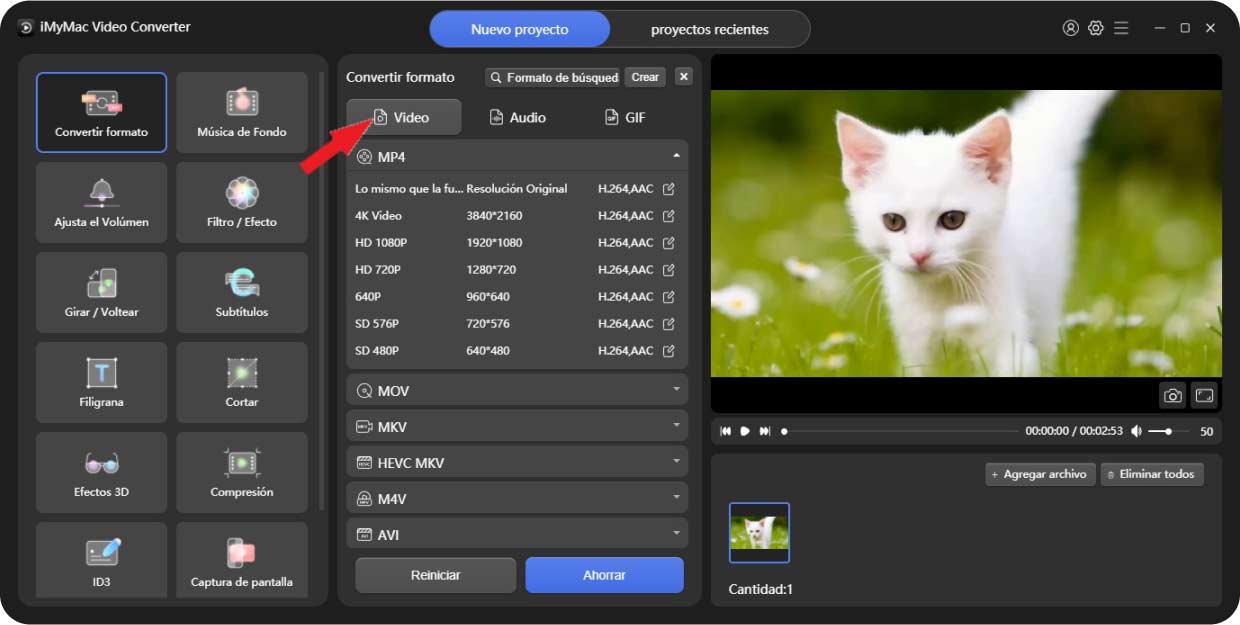
Según la plataforma de soporte, es interoperable, incluidos los sistemas operativos Mac y Windows.
- Los usuarios pueden arrastrar y soltar archivos de video o cargar la película directamente. Por elección + Agregar archivo, pueden agregar muchos archivos de video a la vez. Si tu escoges Borrar todo, también puede borrar todos los datos.
- Para comenzar a convertir los archivos de video, haga clic en Convertir formato. Puede elegir entre audio, GIF o video como tipos de datos. Si decidió convertir los archivos de video, haga clic en el Video Haga clic en elflecha hacia abajo firme para ver las opciones de resolución.
- Tiene la opción de recortar mientras convierte un archivo de video. Simplemente mueva el cursor y elija el cortar con tijeras símbolo que se muestra.
- Usando las diversas capacidades de esta herramienta, ahora puede hacer ajustes a sus archivos de video.
- simplemente buscar los archivos en el área de búsqueda después de la conversión, y podrá utilizar el archivo en el formato elegido.

Parte 2. ¿Cómo convierto video a 720P usando herramientas en línea?
Si los usuarios no quieren descargar ningún software en la computadora y en su lugar quieren convertir 1080p a 720p gratis en línea, a continuación enumeramos las mejores opciones gratuitas y accesibles.
- aconvert.com
Este convertidor de video de 720p de navegador puede convertir casi cualquier formato de archivo a otro, incluidos videos, clips de audio, fotos, documentos y más. La versión básica era la que se ofrecía de forma gratuita. Puede obtener archivos multimedia de YouTube y luego cambiarlos a formatos o resoluciones apropiados con nuestro convertidor en línea.
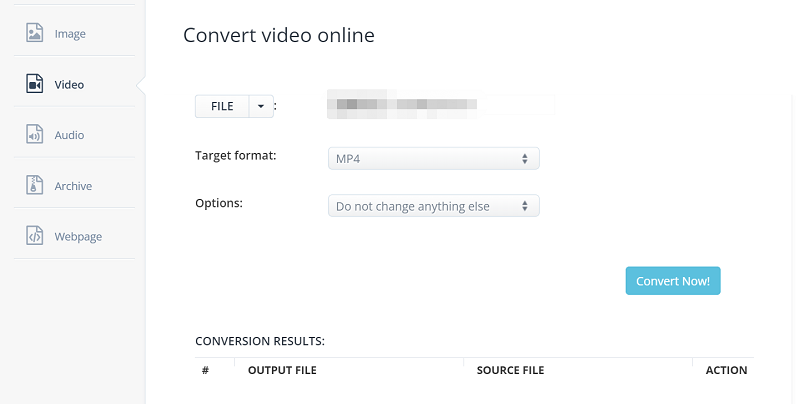
- online-convert.com
Otro sencillo en línea convertidor de video 720p es Online-Convert, que convierte no solo videos sino también archivos, archivos de audio, documentos y libros electrónicos, entre otras cosas. La barra de menú de la izquierda le permite expandir cada área y elegir una subsección de la derecha. Además, la página de inicio tiene varios mosaicos que permitirían a los usuarios elegir una categoría para convertir un archivo.
- freeconvert.com
Es un convertidor basado en la nube a un programa en línea HD 1080p o 720p, similar a aconvert.com, que puede convertir los formatos de video más comunes. La velocidad del sitio, como la de otros convertidores en línea, puede ser un lastre porque la mayoría de los archivos HD 1080p son bastante grandes y, por lo tanto, exceden la capacidad del software.
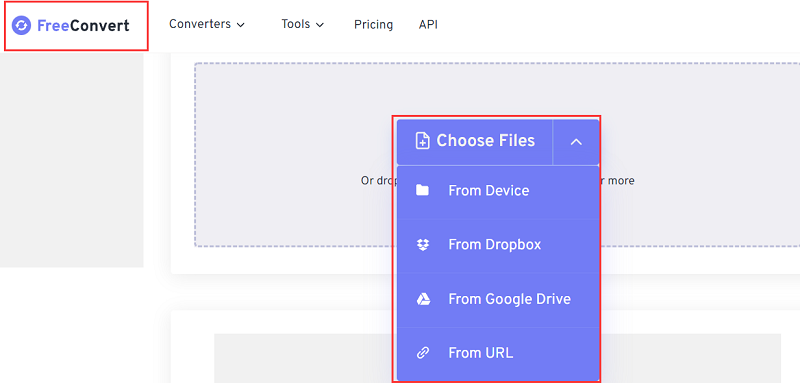
- hdconvert.com
HDConvert es un programa gratuito en línea que convierte archivos multimedia a 720p y lo hace rápidamente. Admite prácticamente todos los formatos de audio y video comunes, incluidos MOV, FLAC, MP4, AVI, MP3 y otros. La solución en línea también puede disminuir la calidad de los videos para que puedan verse en dispositivos más antiguos sin dejar de ser rentables para almacenar.
- cloudconvert.com
Cloud Convert es un servicio seguro y sin publicidad que convierte más de 200 tipos de archivos diferentes, incluidos música, imágenes, videos y documentos. También convierte videos HD de la misma manera que las otras utilidades en línea. Su característica más reconocida es que permite a los usuarios realizar conversiones masivas en línea y los archivos resultantes no tienen marcas de agua. Convierte videos rápidamente y le permite ajustar la calidad, la resolución y el tamaño del video con parámetros configurables.
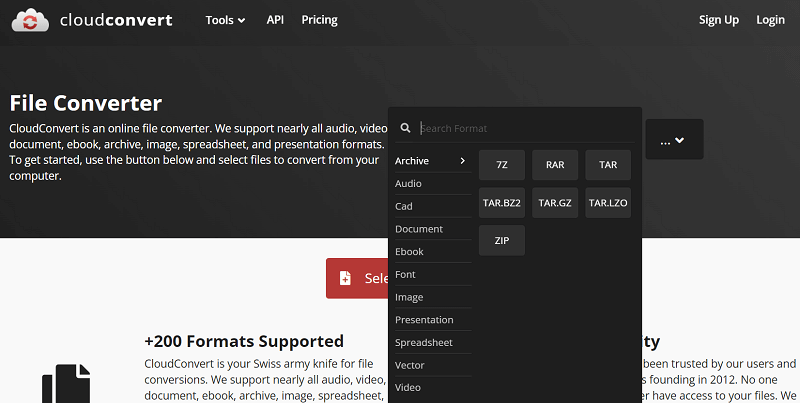
Parte 3. Diferencias entre resoluciones de pantalla
Los 720p la resolución visual es de 1280 píxeles por 720 líneas, mientras que la resolución de pantalla de 1080p es de 1920 píxeles por 1080 líneas horizontales. La mayor resolución, por otro lado, ofrece una calidad de imagen más alta y nítida. Como resultado, en comparación con 720p, 1080p tiene una mayor calidad visual. 720p, por otro lado, ahorra una gran cantidad de espacio y esfuerzo al tiempo que proporciona una reproducción visual fluida, con el doble de calidad que una pantalla de TV normal.
Entonces, ¿por qué algunos usuarios usan el convertidor de video 720p convertir videos que tienen 1080p? Al reducir la resolución del video de 1080 a 720 píxeles, se puede transmitir y cargar rápidamente en YouTube, Facebook, Google Drive y otras plataformas de redes sociales. También reducirá el uso de espacio y ancho de banda.
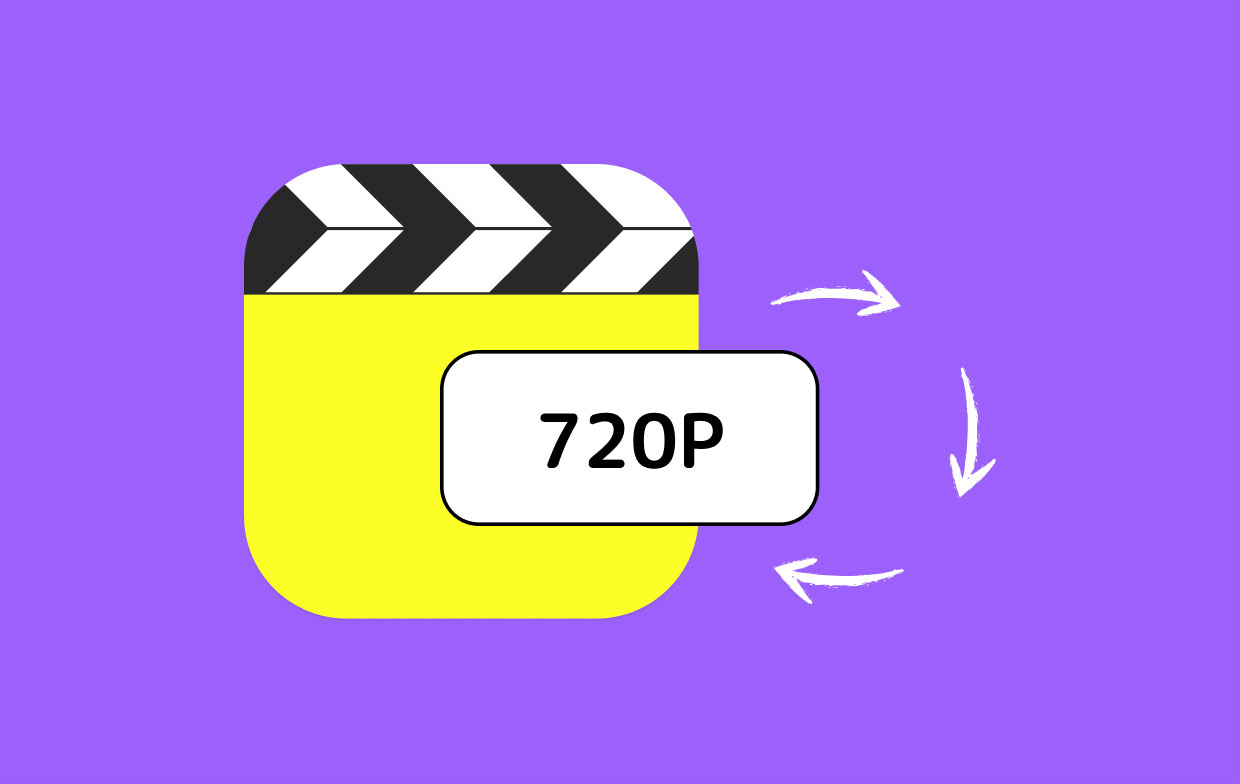
A menudo se experimenta que el metraje de 1080p no está sincronizado o tiene un problema de latencia visual. Puede deberse a un equipo desactualizado o a cualquier error que ocurra como resultado de una incompatibilidad. Como resultado, se dice que 720p ofrece una experiencia de visualización superior.
Conclusión
Por lo tanto, hay tantas opciones para convertir archivos de 720p. Sin embargo, si desea convertir algunos archivos a 720p de manera fácil y conveniente, iMyMac Video Converter es la mejor opción para ser un convertidor de video 720p. No esperes, ¡pruébalo!



